El blog de
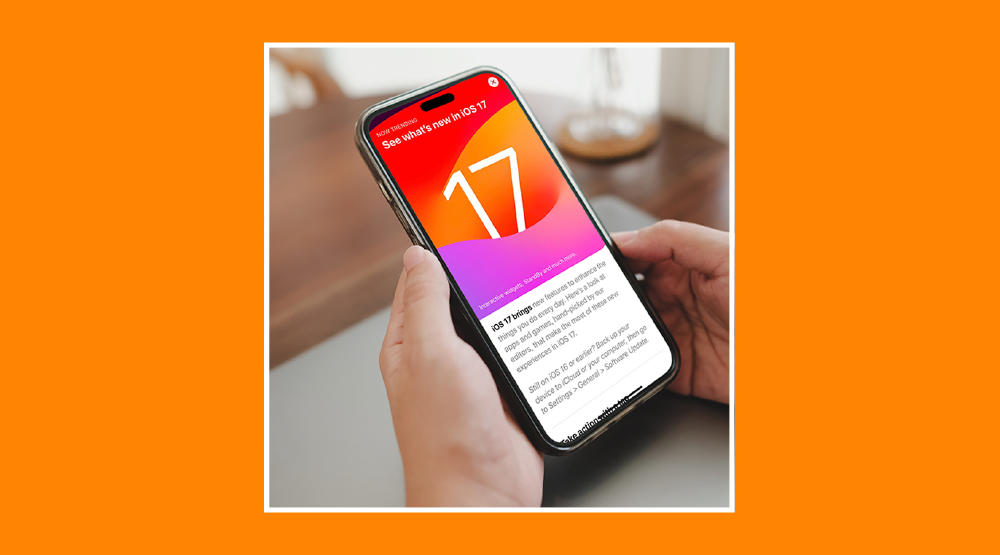
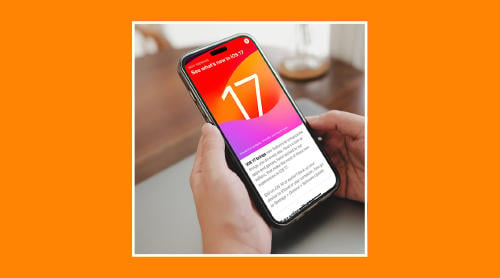
Las versiones de SO, ya sea de Android o de Apple, siempre nos tienen expectantes. Nuevas funciones, herramientas, iconos y ventajas. Ahora que ha salido la de Cupertino y seguramente ya lo hayas instalado, te vamos a enseñar los mejores trucos de iOS 17.
Modo StandBy de iOS 17 modo profesional: pic.twitter.com/6THpp380Kx
— Componentes Compomix (@CCompomix) October 3, 2023
Aunque físicamente todo siga "igual" en apariencia, es cierto que la nueva versión cuenta con muchas herramientas nuevas que van a ayudarte a que tu día a día sea más sencillo.
Nuestro objetivo no es solo enumerar las novedades, sino darte la información necesaria para que aproveches al máximo las novedades que presenta este SO.
Aquí no vamos a repasar todos los trucos y nuevas funciones, pero sí las más importantes o que más útiles son en el día a día.
Spotlight es una herramienta poderosa que te permite buscar elementos en tus archivos, fotos e incluso contactos, así como resultados de búsqueda en Internet. Simplemente ingresa un término de búsqueda y verás todos los resultados disponibles.
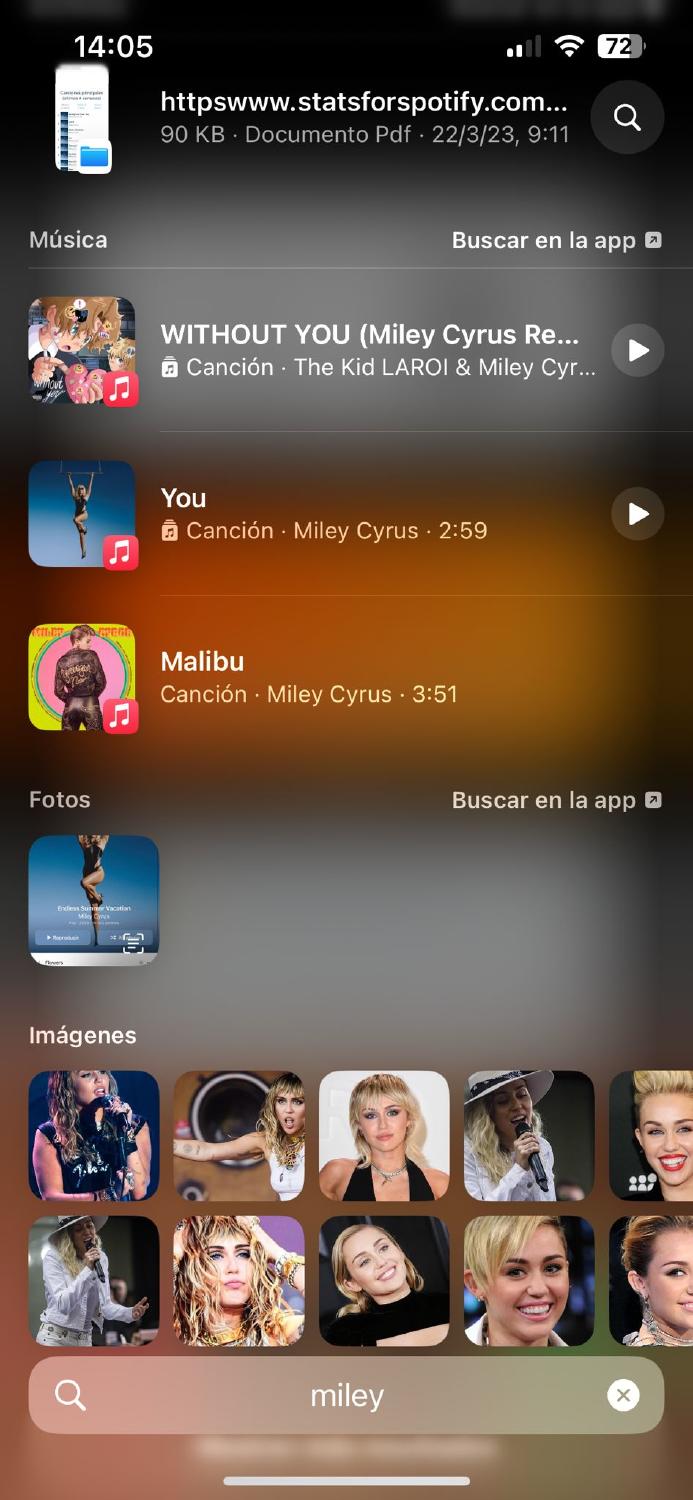
Si tu búsqueda coincide con un contacto, verás una tarjeta con la opción de llamar o enviar un mensaje. También te aparecerán fotos relacionadas, y si buscas nombres, aparecerán fotos en las que alguien esté etiquetado con ese nombre.
Por si fuera poco, también encontrarás archivos almacenados en tu dispositivo y aplicaciones relacionadas. Todo esto solo con deslizar tu dedo hacia abajo
Es cierto que acceder a la calculadora en iPhone es algo supersencillo, ya sea porque tienes el atajo en el centro de control o porque lo buscas en Spotlight. Sin embargo, con la actualización de iOS 17 es todavía más sencillo.
Como lo lees, ahora solo tienes que deslizar hacia abajo tu pantalla de inicio y escribir directamente la operación que quieras hacer (siempre que sea algo sencillo, claro). Esto también sirve para conversiones y definiciones, un 10/10.
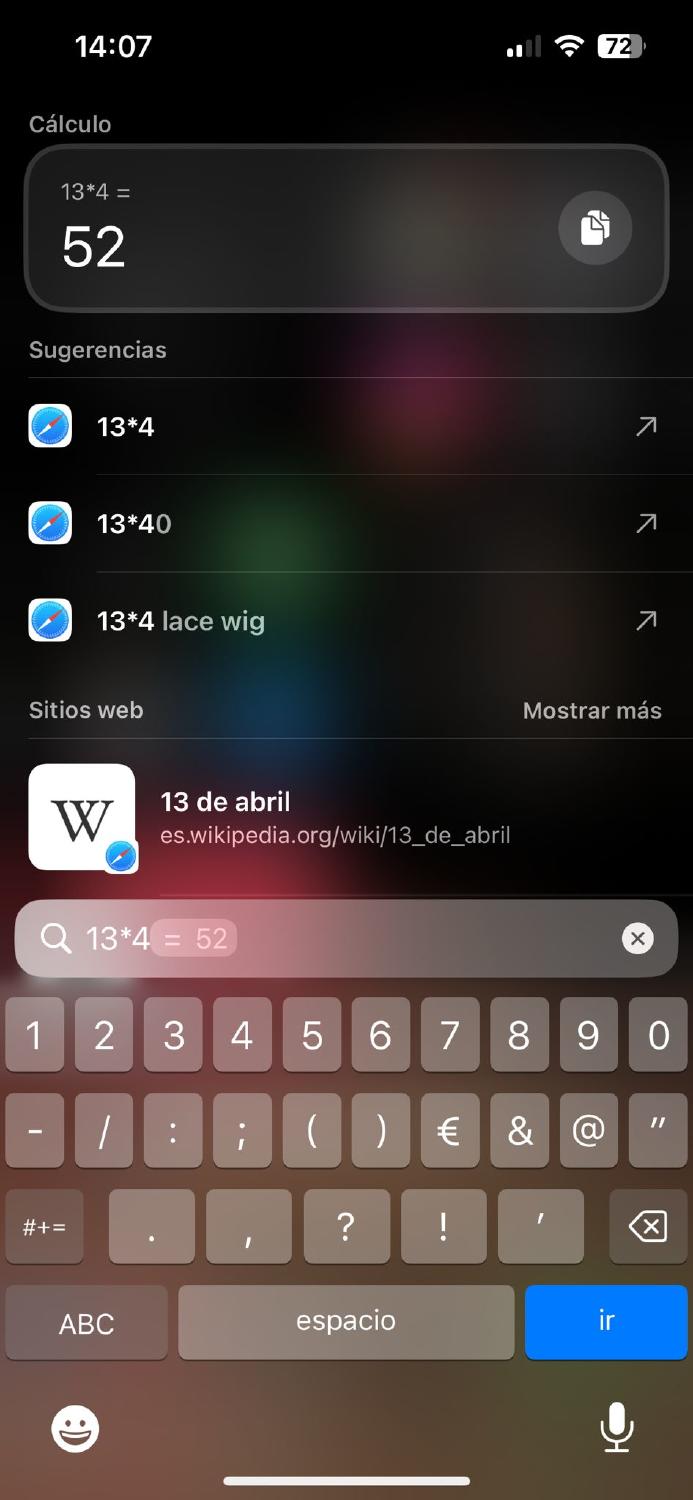
Puedes agregar widgets a tu pantalla de inicio en iOS como siempre, pero hay una ventaja, algunas aplicaciones han actualizado sus widgets y ahora son interactivos. Uno de estos por ejemplo es el de recordatorios que puedes marcarlos desde fuera sin entrar a la app.
Apple iOS 17 - New Interactive Contacts Widget pic.twitter.com/958pwmY5gy
— TechDroider (@techdroider) June 9, 2023
Para añadir cualquier widget, sea interactivo o no, solo tendrás que mantener presionado un espacio vacío en tu pantalla de inicio hasta que las aplicaciones comiencen a moverse.
En la esquina superior izquierda, verás un botón de suma (+), toca en él y verás cómo se abre el buscador de widgets, donde puedes seleccionar el que quieras usar.
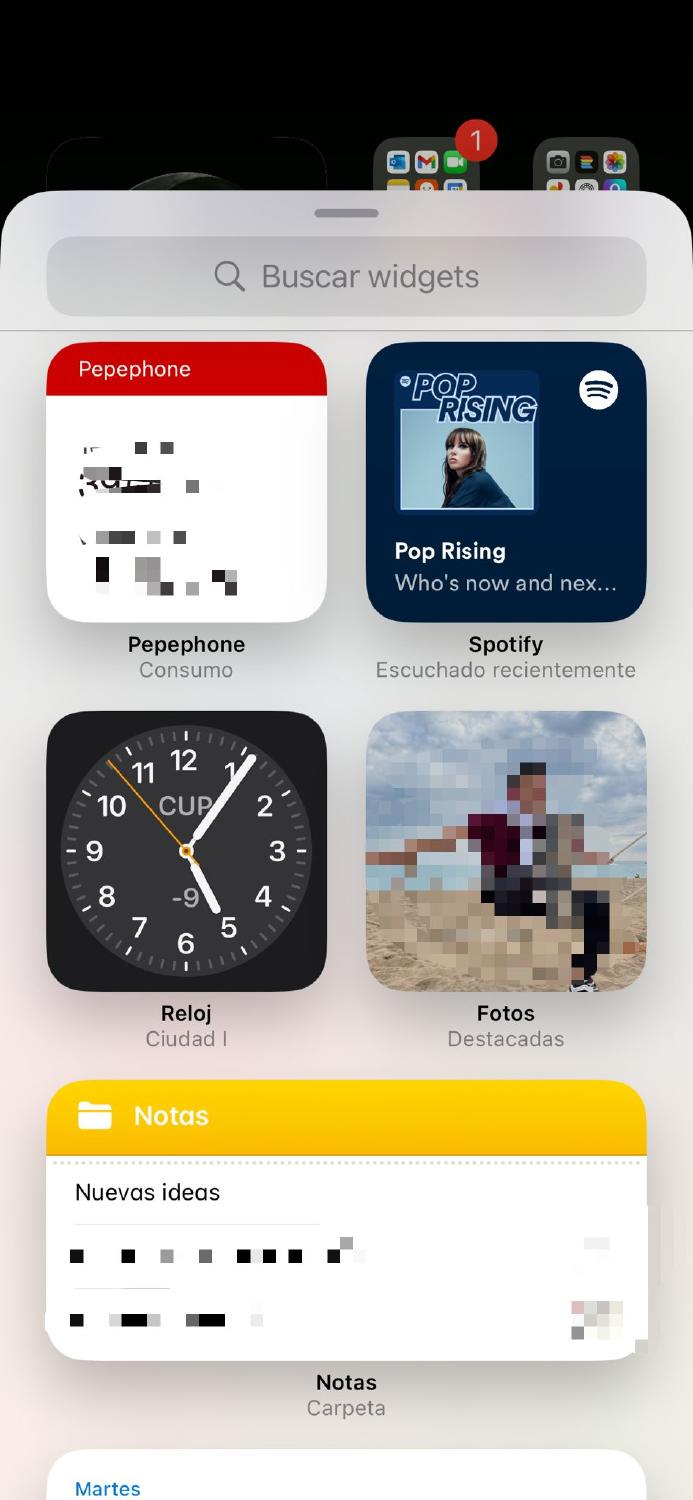
Primero verás widgets recomendados y luego los disponibles para las aplicaciones instaladas. Los interactivos pueden incluir botones de acción, como reproducción de música u otras funciones.
En iOS 17, la interfaz de llamadas en tu dispositivo móvil ha experimentado un cambio completo; ya puedes utilizar imágenes que ocupen toda la pantalla. Estas imágenes se llaman "Posters de Contactos" y puedes ponerlas fácilmente al editar la información de un contacto específico.
Para hacerlo, abre la aplicación "Contactos" en tu dispositivo. Selecciona el contacto al que deseas añadir un poster de contacto y toca "Editar".
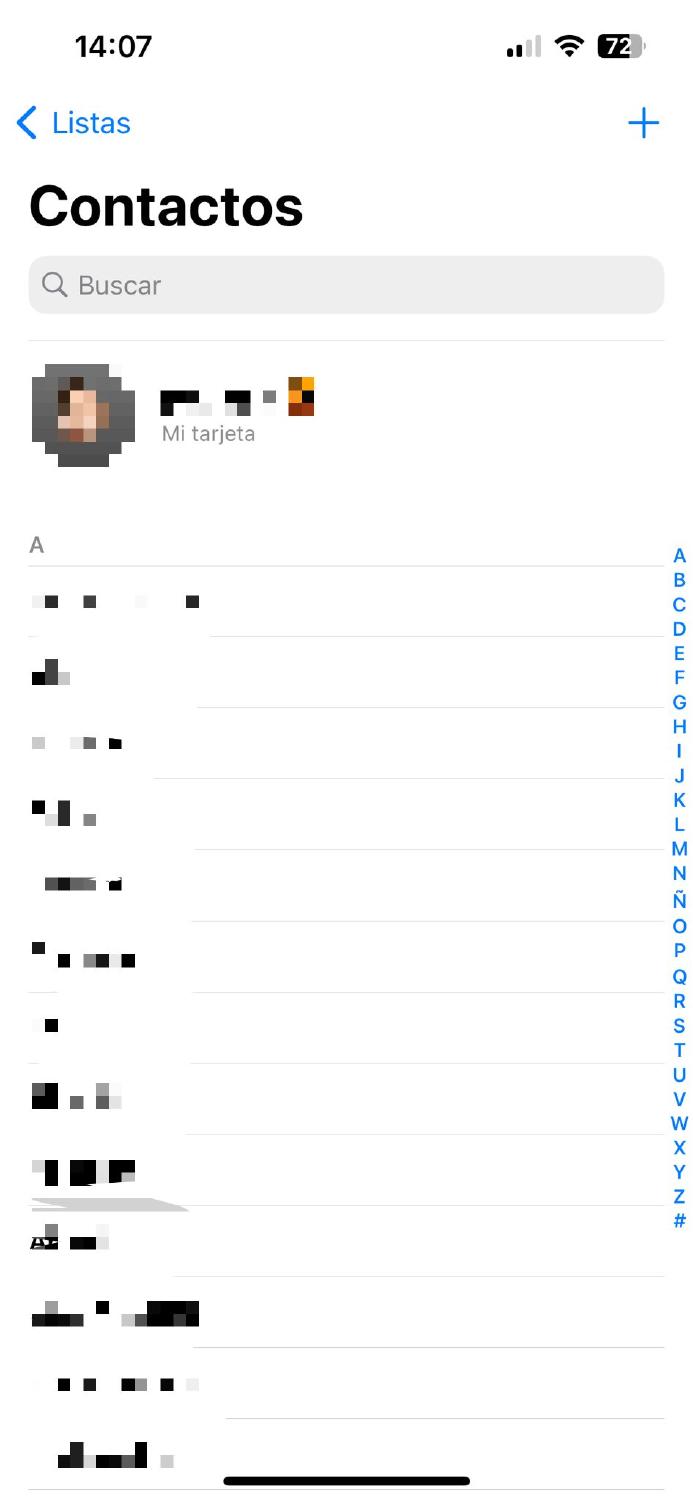
En la pantalla de edición, pulsa sobre el botón "Editar" justo debajo de la foto del contacto. Elige un diseño para el poster de contacto y selecciona "Personalizar" y luego "Poster" o la opción "Nuevo poster".
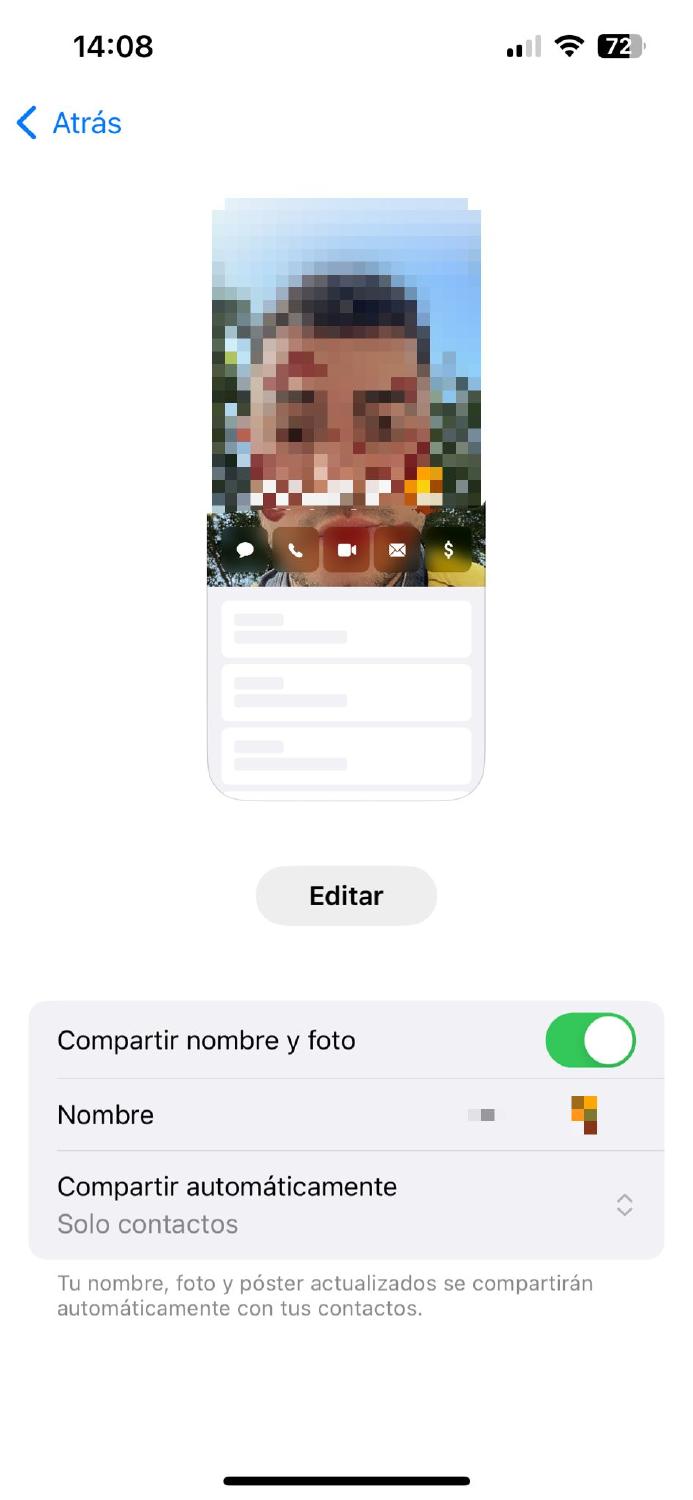
Puedes elegir entre hacerte una foto con la cámara, coger una que ya tengas en galería o incluso utilizar un Memoji como imagen de contacto. Ajusta la fuente y realiza cualquier otra configuración que desees.
iOS 17 también introduce una función adicional llamada NameDrop, que facilita compartir tu información de contacto mediante AirDrop, incluyendo el Poster de Imagen que hayas configurado.
El proceso es super easy, solo tienes que acercar dos iPhones con iOS 17, y sin necesidad de abrir ninguna aplicación, verás la opción de compartir tu contacto.
Si utilizas un iPhone con iOS 17 y tienes algún tipo de mascota, esta novedad te interesará. Antes, cuando entrabas en las secciones de la aplicación Fotos, había una que se llamaba "Personas", pues ahora también tienes "Mascotas".
¡Es increíble, lo sabemos! De la misma forma que antes reconocía caras de tus amigos, familiares y demás, ahora también aparecerán tu gato o tu perro.
¡A todos nos gustan los stickers! Y si encima es un meme o una foto graciosa de algún amigo, más. Por eso mismo, poder hacer stickers en segundos sin descargar otras apps es maravilla.
es q me paso el día haciendo stickers, tengo un problema y muy serio :(
— 🎆 (@bubunilla) December 14, 2020
Ahora, cuando tienes una foto en iOS 17 puedes de seleccionar un elemento en primer plano y copiarlo para luego pegarlo en otra aplicación, eliminando el fondo.
Esto es especialmente útil para crear stickers a partir de tus fotos. En iOS 17, puedes llevar esto un paso más allá al agregar directamente el elemento como un sticker en el teclado de tu dispositivo.
El proceso es simple. Abre una foto que tenga un elemento en primer plano. Mantén presionado y verás cómo el objeto se ilumina y se abre un menú emergente que te ofrecerá la opción de copiar.
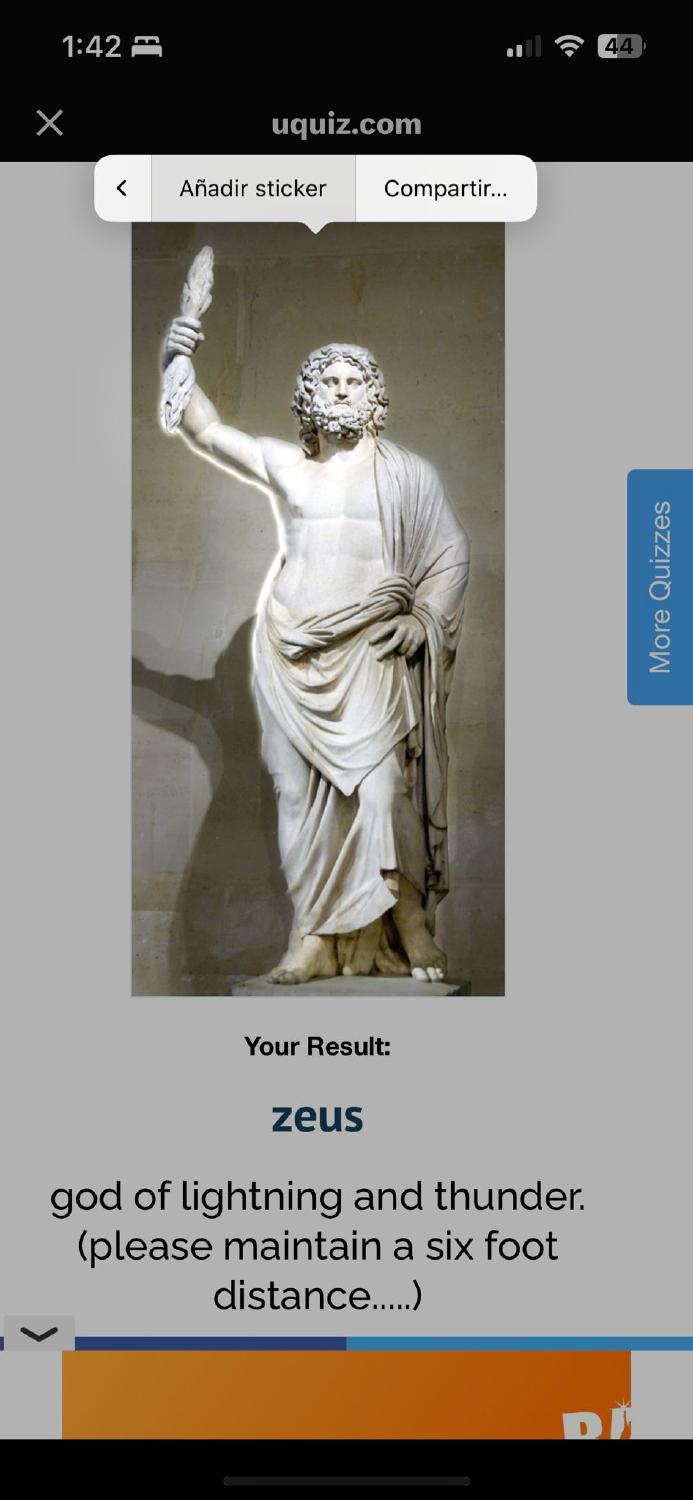
Dentro de ese mismo menú, encontrarás la opción "Añadir sticker", la cual transformará ese elemento en una pegatina que podrás usar en aplicaciones de mensajería. Tendrás opciones para editarla como añadir bordes, estilo de pintura...
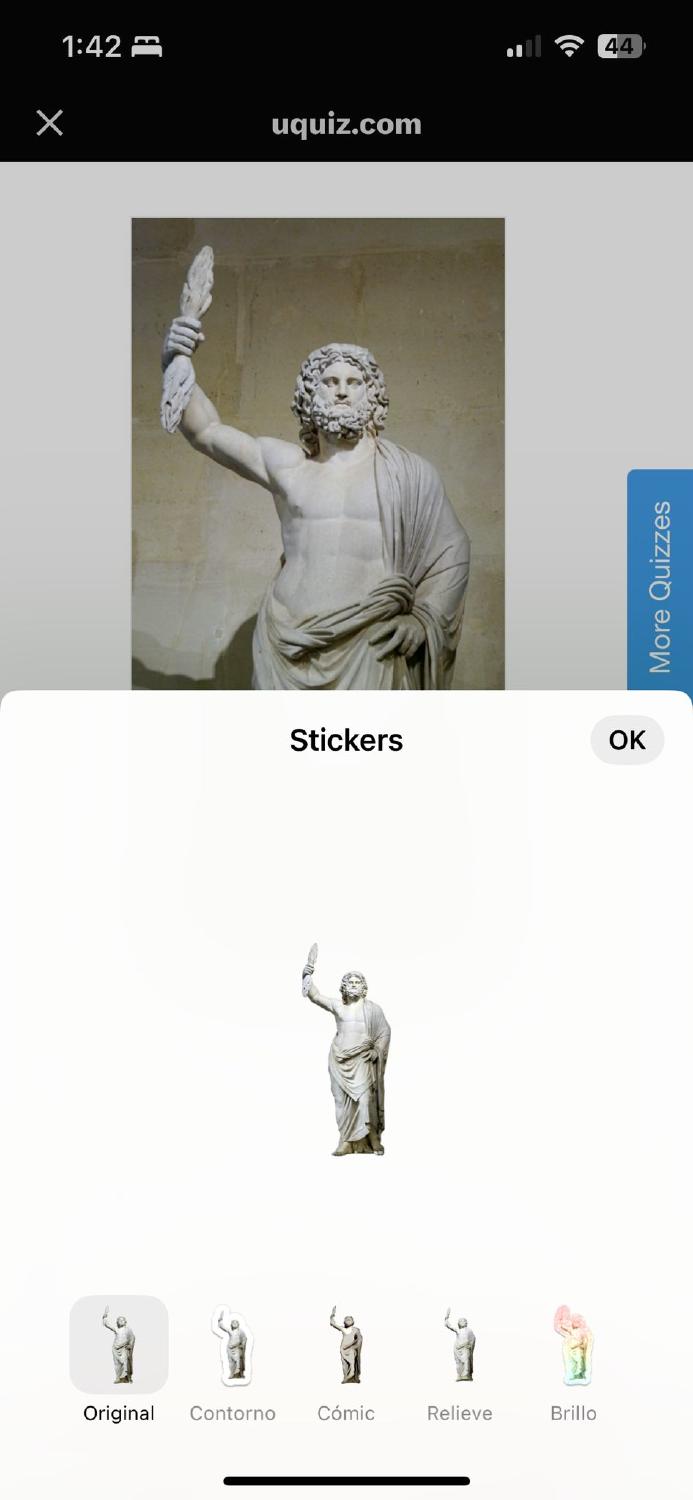
Con iOS 17, tu iPhone ofrece una nueva función de modo de reposo que te permite utilizarlo como un elegante reloj de mesa. Cuando conectes el dispositivo a la carga y lo coloques en posición horizontal, aparecerá un reloj con un fondo oscuro en la pantalla.

Para configurar esta función, simplemente dirígete a la sección de ajustes de tu dispositivo y busca la opción "En reposo", donde podrás personalizar cómo se muestra este reloj de mesa virtual.
Como ves, aunque los iconos no hayan cambiado y el apartado físico siga "igual", las nuevas funciones son bastante guapas y harán que muchos de los procesos que hacemos en el día a día sean más sencillos. Grax por tanto, iOS 17. 😎
¿Quieres recibir notificaciones con los mejores articulos?